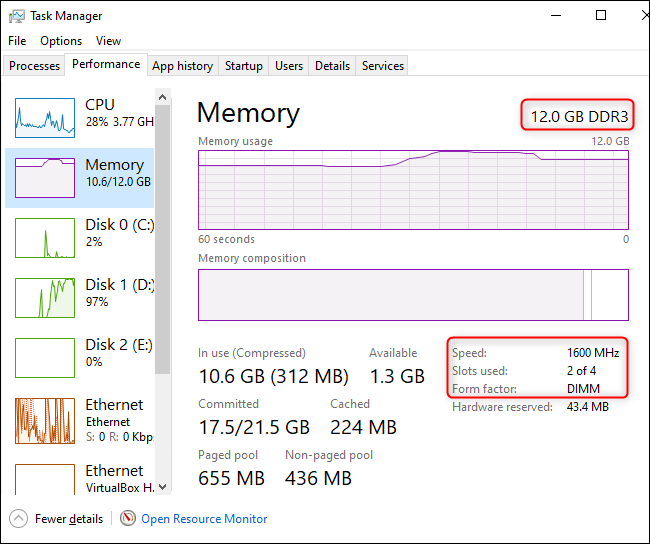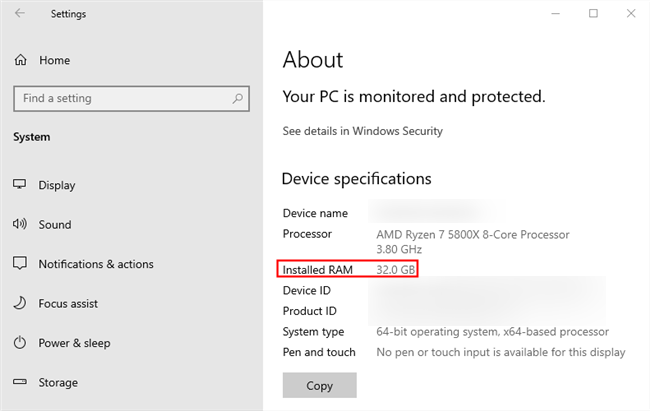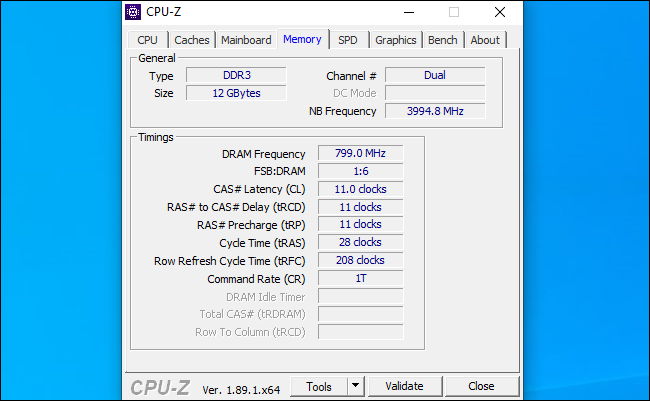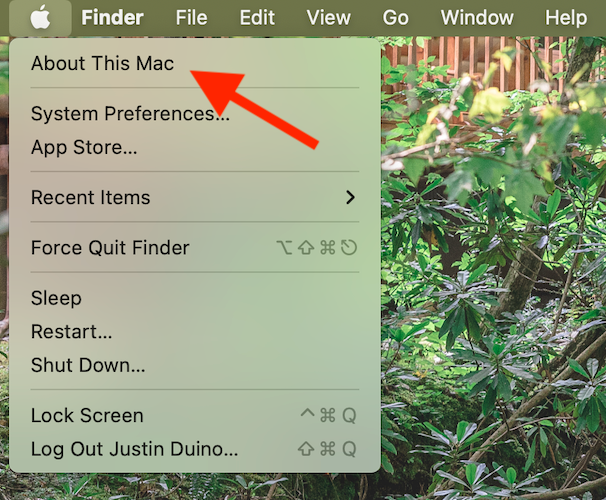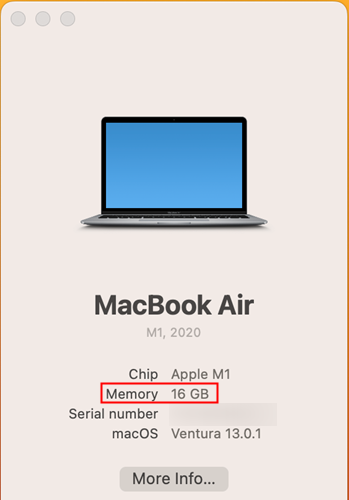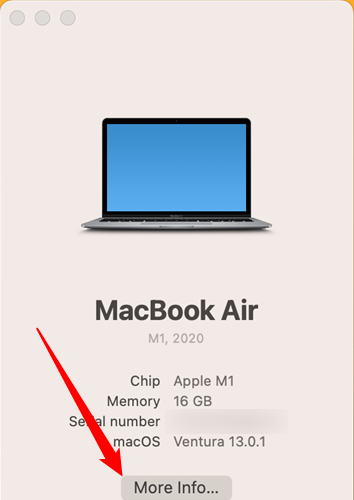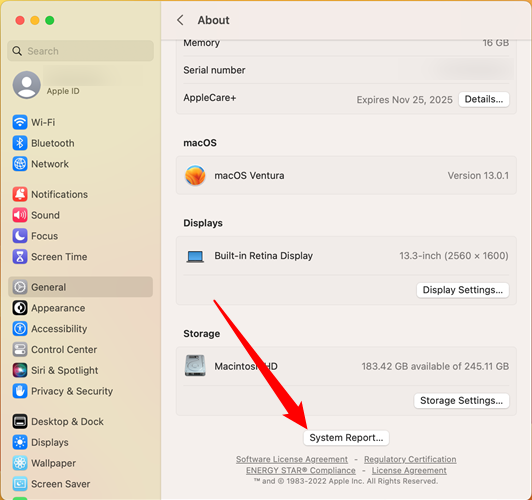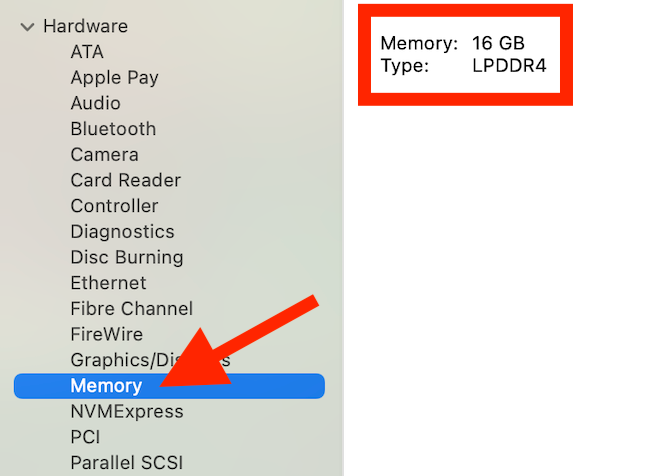A RAM (memória de acesso aleatório) do seu computador é a memória rápida de curto prazo que o PC usa para executar aplicativos e abrir arquivos. Quanto mais RAM o seu computador tiver, mais você poderá fazer de uma vez. Veja como verificar quanto seu sistema instalou.
Neste guia, também mostraremos como verificar a velocidade da sua RAM . Como praticamente toda tecnologia – exceto talvez as baterias – a RAM está ficando melhor e mais rápida com o tempo. Os computadores mais novos terão RAM mais rápida do que os computadores mais antigos.
Índice
O que é RAM?
RAM significa “ memória de acesso aleatório ”. Esta é a memória física de trabalho que o seu PC usa. Todos os seus aplicativos abertos, arquivos e outros dados são armazenados aqui para acesso rápido. A RAM é diferente do SSD ou disco rígido do seu computador , que é muito mais lento que a RAM. Quando você inicia um programa ou abre um arquivo, ele é movido do armazenamento do sistema para a RAM.
Quanto mais RAM você tiver, mais poderá fazer de uma vez. Se você não tiver RAM suficiente para seus aplicativos abertos, seu sistema ficará lento, pois o Windows (ou outro sistema operacional) precisará mover dados para dentro e para fora do arquivo de paginação na unidade do sistema. Você pode até ver um erro de pouca memória se não houver RAM suficiente.
A quantidade de RAM necessária depende do que você faz. Você precisará de mais RAM para jogar os jogos de PC mais recentes, executar máquinas virtuais e editar vídeos em 4K.
Como verificar quanta RAM você tem no Windows
No Windows 10 e Windows 11, use o Gerenciador de Tarefas para ver quanta RAM você tem. Clique com o botão direito na barra de tarefas na parte inferior da tela e selecione “Gerenciador de Tarefas” ou pressione Ctrl+Shift+Esc para abri-lo. Selecione a guia “Desempenho” e escolha “Memória” no painel esquerdo. Se você não vir nenhuma guia, clique primeiro em “Mais detalhes”.
A quantidade total de RAM instalada é exibida aqui. O Gerenciador de Tarefas também informa o padrão que está usando, a velocidade , seu formato e quantos slots de memória física do sistema você está usando. Você pode instalar mais RAM se puder abrir seu PC (o que não é possível em alguns laptops) e tiver alguns slots extras.
Informações sobre sua RAM também estão disponíveis no aplicativo Configurações.
Abra o menu Iniciar, procure por “Configurações” e abra o aplicativo. Navegue até Sistema > Sobre. informações sobre sua RAM estão listadas em “Especificações do dispositivo”.
Para ver informações mais específicas sobre os tempos de RAM em qualquer versão do Windows, recomendamos CPU-Z . Baixe e instale o CPU-Z, inicie-o e clique na guia “Memória” para ver essas informações.
Se você construir seu próprio PC, sua RAM poderá não funcionar no tempo anunciado até que você ajuste os tempos .
Essas informações geralmente também são exibidas no firmware UEFI ou BIOS do seu sistema . Isso é particularmente útil se você estiver usando um PC sem um sistema operacional funcionando. Basta inicializá-lo, usar o atalho do teclado para entrar no BIOS ou firmware UEFI (é diferente em cada PC) e procurar informações sobre a memória ou RAM do sistema .
Como verificar quanta RAM você tem no Mac
É muito mais fácil ver quanta RAM existe no seu Mac . Mas, ao contrário da maioria das máquinas Windows, é quase impossível atualizar a RAM nos computadores Apple. Se você possui um MacBook, a RAM está soldada na placa-mãe e não pode ser acessada pelo usuário.
Comece clicando no ícone da Apple no canto superior esquerdo da tela do seu Mac.
Em seguida, selecione a opção “Sobre este Mac” no menu de contexto suspenso.
Agora você terá uma visão geral das especificações do seu computador, incluindo a quantidade de memória do seu Mac. Neste exemplo, o MacBook possui 16 GB de RAM.
Se quiser ver que tipo de RAM você instalou, primeiro clique no botão “Mais informações”.
Role até a parte inferior da janela que aparece e clique em “Relatório do sistema”.
A partir daí, escolha “Memória” na barra lateral esquerda. A quantidade de memória e o tipo de RAM serão exibidos no lado direito da tela.
Os Macs mais recentes não podem ter sua RAM atualizada, mas tendem a exigir significativamente menos RAM do que o sistema Windows. Se você está procurando um Mac, certifique-se de comprar um com RAM suficiente para o uso pretendido.